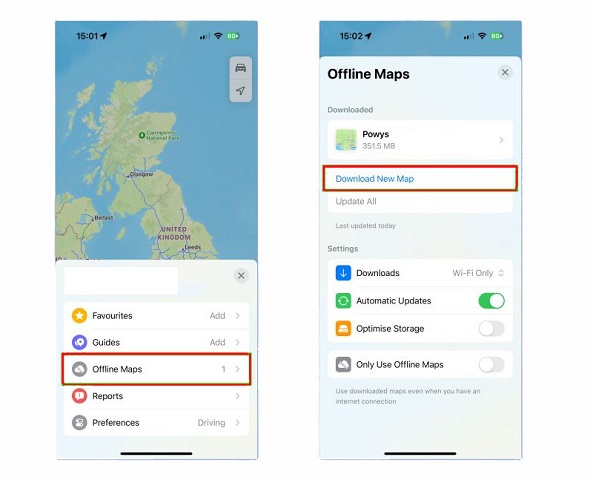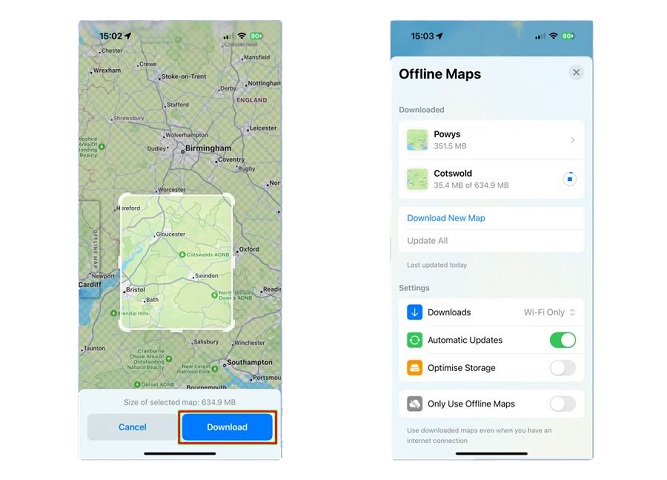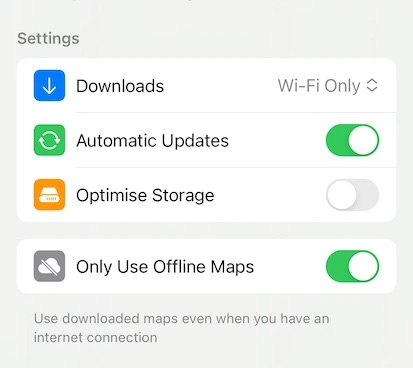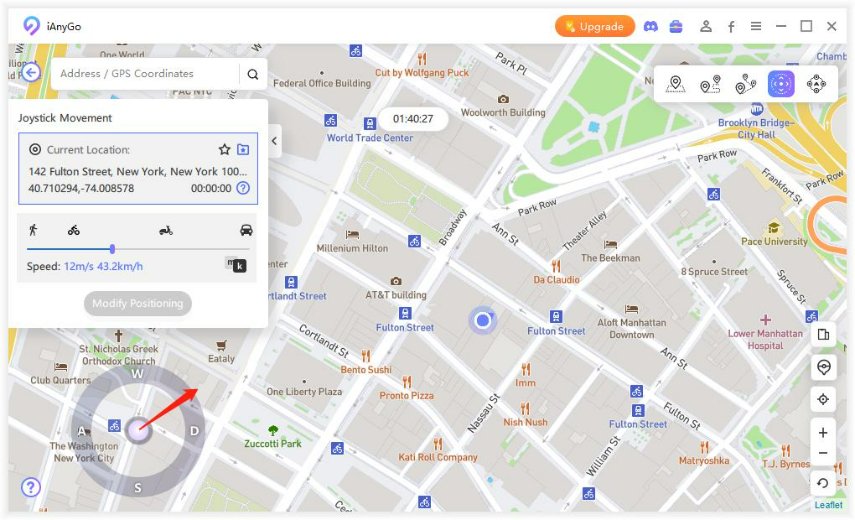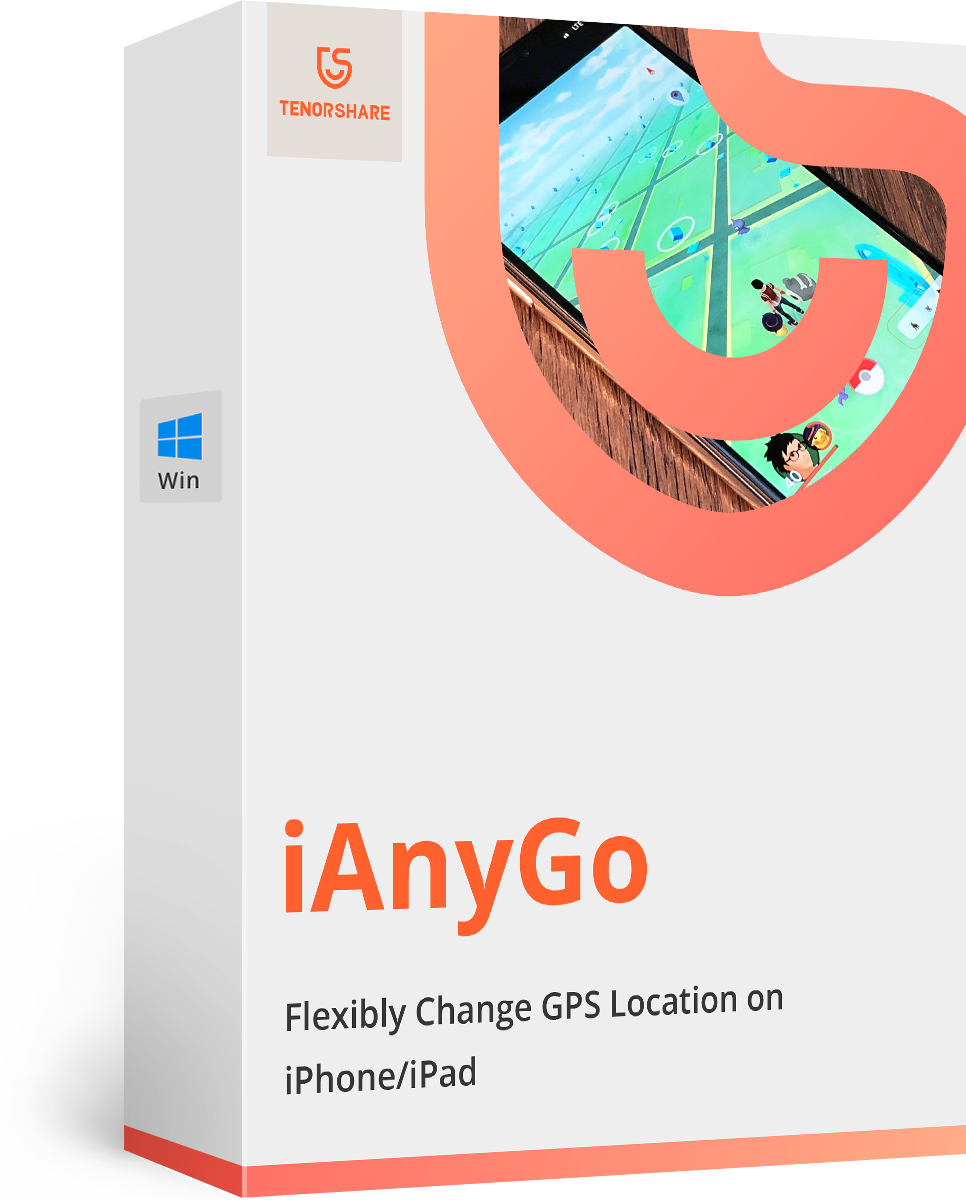[Nuevo] Cómo descargar y usar Apple Maps sin conexión en iOS 17
Los usuarios pueden descargar y usar Apple Maps sin conexión en todos los dispositivos con iOS 17. Con los mapas sin conexión, los usuarios pueden descargar direcciones para múltiples regiones en sus dispositivos y usarlas para navegar. No depende de una conexión a Internet activa, pero proporciona la mayoría de las funciones de los mapas en línea. En este artículo hablaremos acerca de Cómo usar Apple Maps Offline en iOS 17. Si los mapas sin conexión no funcionan, aprende cómo solucionarlos con nuestra guía paso a paso.
- Parte 1: Apple Maps finalmente está habilitando la navegación fuera de línea
- Parte 2: iOS 17 - Apple Maps - Consejos acerca de la función fuera de línea
- Parte 3: ¿Cómo descargar y usar los mapas fuera de línea en iOS 17?
- Parte 4: ¿Cómo cambiar la ubicación del iPhone a cualquier lugar con 1 clic?
- Consejo extra: ¿cómo eliminar los datos fuera de línea de Apple Maps en iOS 17?
Parte 1: Apple Maps finalmente está habilitando la navegación fuera de línea
Antes de hablar sobre cómo descargar Apple Maps y utilizarlo fuera de línea en iOS 17, discutamos las nuevas características y sus beneficios. La función de mapas fuera de línea no es un concepto nuevo, ya que Google ya lo tiene desde 2015. Pero una de las últimas características de iOS 17, es que permite a los usuarios guardar los mapas y usarlos sin conexión a Internet. Puede ayudarle con las instrucciones cuando viaja a nuevas ciudades o países. También puede ayudar a los usuarios a explorar nuevos senderos y áreas al caminar o andar en bicicleta en zonas sin señal.
Los nuevos mapas de Apple fuera de línea también tienen algunos inconvenientes que a algunos usuarios podrían no gustarles. Los mapas fuera de línea ocupan demasiado espacio y pueden desafiar los dispositivos con almacenamiento limitado. Como no hay actualizaciones en tiempo real, los mapas pueden no estar actualizados y proporcionar instrucciones inexactas debido a las áreas urbanas en constante cambio.
Parte 2: iOS 17 - Apple Maps - Consejos acerca de la función fuera de línea
1. Cobertura de los mapas fuera de línea iOS 17 en Apple Maps
La nueva función de mapas sin conexión de Apple iOS 17 está disponible en la mayoría de los países y regiones, por lo que no tienes que preocuparte de que no funcione porque tu país no la admite. Si los mapas sin conexión no funcionan después de la actualización, puede deberse a otros problemas. Sin embargo, aún puedes verificar su disponibilidad en tu región visitando el Sitio web oficial de Apple.
2. Los tamaños de los mapas fuera de línea en IOS 17
Por el momento, no hay un valor específico que pueda usar para explicar el tamaño de los mapas fuera de línea de Apple porque cada terreno y área es diferente y depende de cuánto desee descargar. Si solo habla sobre el tamaño del área, el mapa fuera de línea ocupará entre 500 MB y 2 GB de espacio de almacenamiento. Si desea entrar en más detalles, puede usar 10 MB para 10 kilómetros cuadrados de área.
Parte 3: ¿Cómo descargar y usar los mapas fuera de línea en iOS 17?
Con la cantidad de características nuevas introducidas en iOS 17, Mapas sin Conexión es una de las características más útiles y fáciles de usar. Aunque no le proporciona todas las funciones de mapas que obtiene con una conexión a Internet activa, puede ayudarle a llegar desde el punto A al B sin utilizar datos, fuera de línea, y con la navegación por satélite. Si también usa Apple Maps de forma cotidiana para navegar, aquí le mostramos cómo usar Apple Maps sin conexión en iOS 17:
Abra los mapas de Apple en su dispositivo y toque sus iniciales en la parte inferior derecha para acceder a más opciones.

Ahora, toque la opción "Mapas fuera de línea" y seleccione "Descargar nuevo mapa" en la página siguiente.

Escriba el nombre de la ciudad o área que desea guardar y búsquela. Si el área registrada no aparece, escriba algún otro nombre o busque sus áreas cercanas.

Después de llegar a su área solicitada en el mapa, puede acercarse y alejarse pellizcando los dedos para mover la guía de límite. Una vez que elija el mapa que desee guardar, toque la opción "Descargar".

Ahora, siempre que no haya conexión a Internet, Apple Maps lo guiará a través del área descargada utilizando mapas fuera de línea. Si solo desea usar mapas fuera de línea, simplemente seleccione la opción "solo usar mapas fuera de línea" en el menú Opciones.

Parte 4: ¿Cómo cambiar la ubicación del iPhone a cualquier lugar con 1 clic?
Ahora que sabes Cómo usar Apple Maps sin conexión en iOS 17, hablemos de qué hacer cuando quieras cambiar tu ubicación. Si desea evitar que ciertas aplicaciones o personas conozcan su ubicación precisa, desea alterar su ubicación para mayor privacidad o tal vez simplemente desea tener la flexibilidad de cambiar su ubicación a voluntad para compartir experiencias de viajes virtuales en las redes sociales u obtener recompensas virtuales en juegos, entonces iAnyGo es la solución para ti. Utilice Tenorshare iAnygo para cambiar su ubicación hacia donde desee.
Descargue e instale Ianygo en su PC. Ejecute y conecte su iPhone a su computadora. Una vez que se reconoce el dispositivo, haga clic en "Entrar".

Ahora puede seleccionar qué tipo de movimiento y velocidad desea. Para una buena experiencia en Pokémon Go, le recomendamos que seleccione el tipo de movimiento de caminata.

Cuando haya terminado de configurar, puede interactuar con el joystick para moverse en el mapa. Su ubicación GPS también se moverá en consecuencia y puede cazar Pokémons sin salir de su hogar.

Consejo extra: ¿cómo eliminar los datos fuera de línea de Apple Maps en iOS 17?
Con la descarga sin conexión iOS 17 en Apple Maps, puede navegar con Apple Maps sin una conexión a Internet a través de cualquier área previamente obtenida. Sin embargo, se necesita mucho espacio dependiendo de cuánta área desee descargar y podría hacer que otras aplicaciones sacrifiquen el espacio de almacenamiento. La mejor manera de lidiar con este problema es eliminar los mapas que ya no desea usar o no mantener múltiples mapas al mismo tiempo. Aquí le mostramos cómo eliminar los datos de la función "fuera de línea" de Apple Maps en iOS 17.
Abra los mapas de Apple en su dispositivo y toque sus iniciales en la parte inferior derecha para acceder a más opciones.

Ahora, vaya a la página "Mapas fuera de línea" y toque el mapa que desea eliminar.

Toque la opción "Eliminar ahora" para eliminar el mapa de su dispositivo. También puede verificar la última vez de actualización para ese mapa o cambiar su tamaño directamente en esta pantalla.

- Si desea actualizar todos sus mapas guardados, simplemente abra el menú Mapas fuera de línea y toque la opción "Actualizar todos los mapas".
Conclusión
Terminemos nuestra guía sobre Cómo usar Apple Maps sin conexión en iOS 17 aquí. Si es usuario de un dispositivo Apple y tiene iOS 17, puede usar mapas sin conexión para navegar a través de mapas predescargados sin conexión a Internet. Todo lo que tienes que hacer es seleccionar el área y descargarlo, con eso estará listo para usarlo cuando quieras y sin condiciones. Recuerde, Tenorshare iAnygo es la mejor herramienta de cambio de ubicación GPS para ayudarte a crear una ruta personalizada o moverte libremente.
- 1-Click para cambiar la ubicación actual en iPhone
- Puedes planificar una ruta seleccionando dos o varios puntos en el mapa
- Fácil de simular el movimiento del GPS basado en una ruta personalizada